Win11文件管理器卡顿反应慢怎么办?文件资源管理器经常出现崩溃未响应的问题,可能出现的问题是,双击“此电脑”进入就出现Windows资源管理器未响应的问题,今天小编来跟大家说说win11打开文件夹延迟怎么办的解决方法。
一、检查 Windows 更新
1、打开设置。
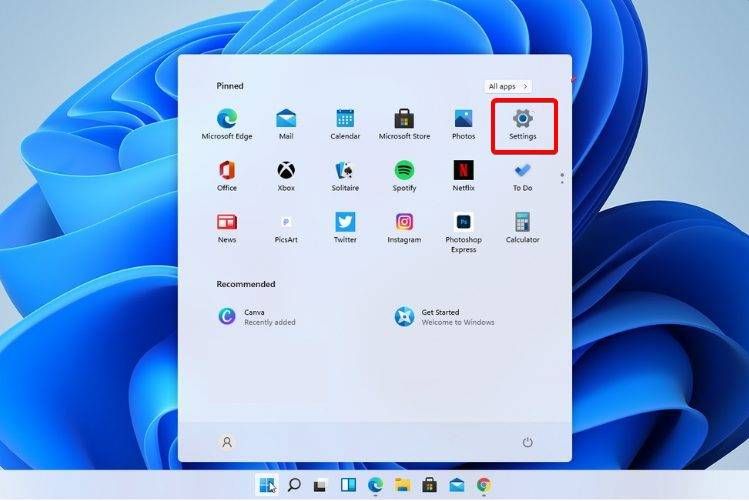
2、转到Windows 更新。
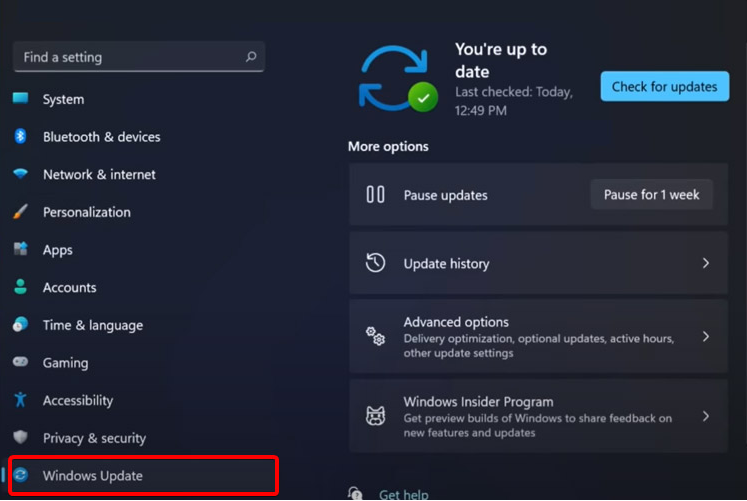
3、选择检查更新。
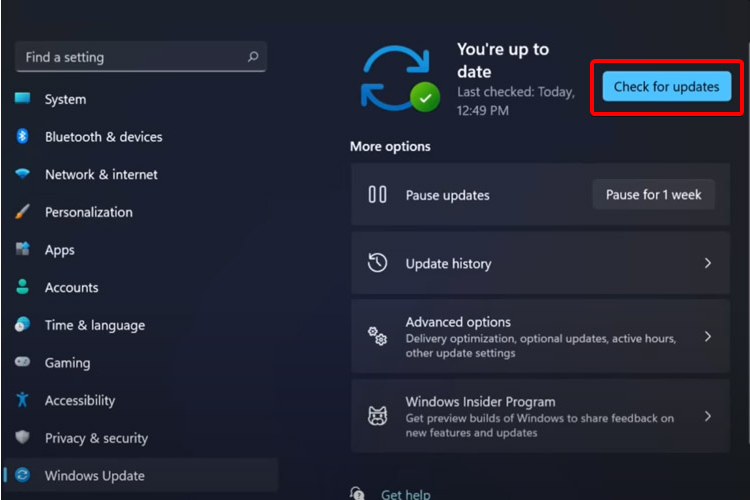
4、使用此选项,您的操作系统将自动推荐并修复问题,例如导致 Windows 11 文件资源管理器崩溃的损坏设置。
二、重新启动 Windows 11 文件资源管理器
1、按键盘上的 Ctrl + Alt + Delete,然后选择Task Manager。
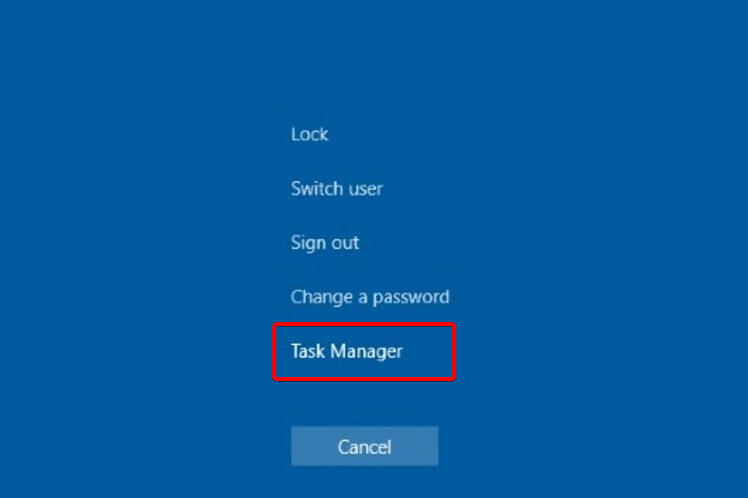
2、单击“进程”选项卡,搜索“文件资源管理器”,然后选择它。
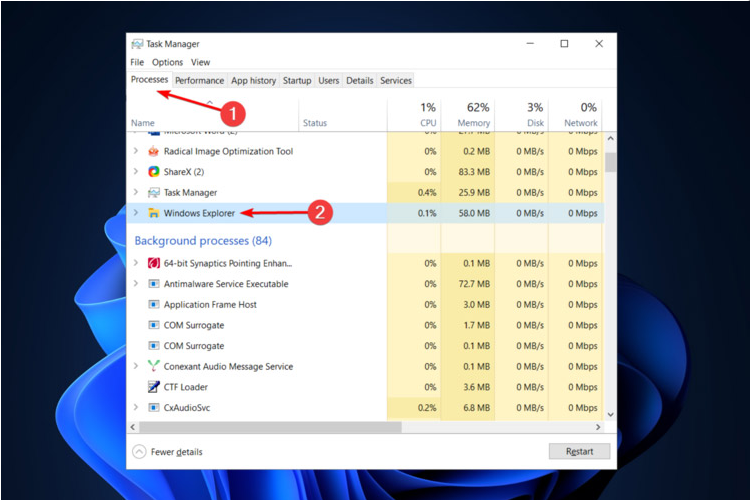
3、单击重新启动按钮。
三、调整文件资源管理器选项
1、打开控制面板。
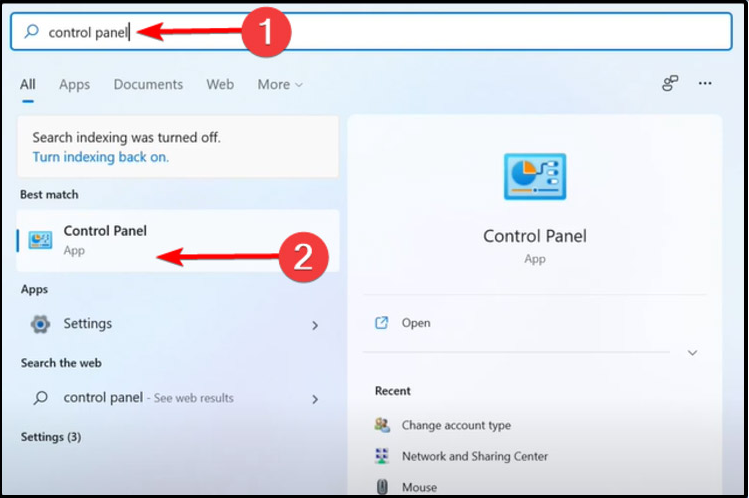
2、在右上角的搜索栏中,键入文件资源管理器选项并打开它。
3、选择常规选项卡。在打开文件资源管理器旁边:下拉菜单,然后选择此电脑选项。
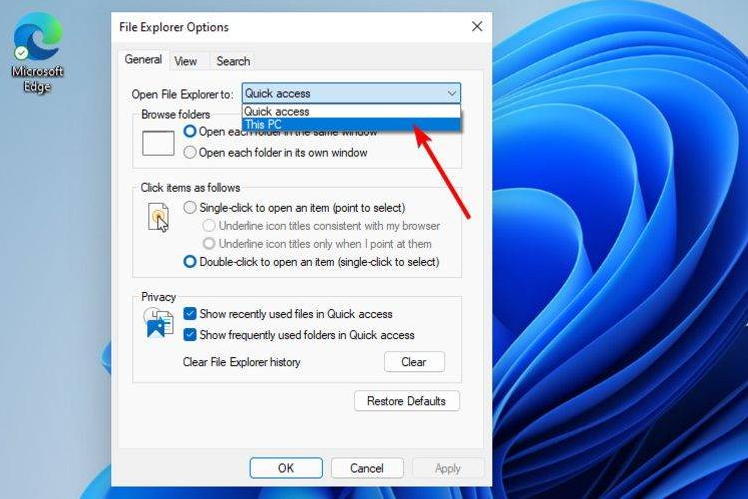
4、单击应用,然后单击确定。
以上就是win11打开文件夹延迟的解决方法啦,希望能帮助到大家。
Copyright ©2018-2023 www.958358.com 粤ICP备19111771号-7